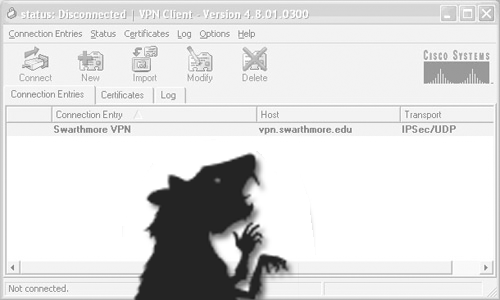
Windows 7にCisco VPN Clientをインストールする問題に直面し、x64に加えて、
Windows 7でシャーマニックタンバリンを備えたx86を起動できる場合、x64ではすべての試行が無駄になります(シスコはほとんどx64 Vpnクライアントを作成したくない)。
私は検索エンジンに行きます...そして、私たちは状況から次の方法を見つけます:
1. AnyConnect VPN Clientをインストールします。これは、x64で実行されますが、IPSecがありません(適切ではありません)。
2. Windows x86仮想マシンを作成し、Cisco VPN Clientをインストールします。
3.多数の代替有料クライアントの1つをインストールします(ところで、獲得したクライアントはいません)
4. Windows x86のインストール(およびCisco Clientのインストール後にWin7でBSODを取得する機能):)
上記の方法はすべて、やや非現実的です:)
5.無料のOpenSource Shrewクライアントのインストール(ちなみに、これはWindowsだけでなく、nixシステムにも対応しています)
5に向かっています:)
公式サイトからトガリネズミをダウンロード
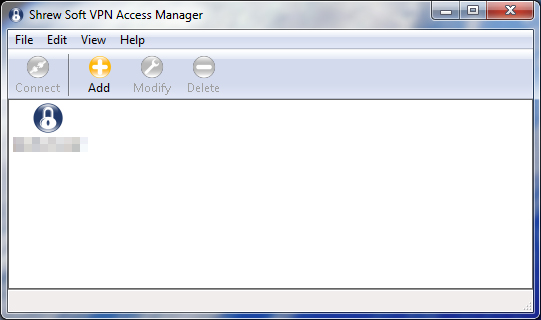
グループ認証でトンネリングを構成する方法の例を示します(「グループ認証」):
1)新しい接続プロファイルを作成します([追加]ボタン)
[全般]タブの[ホスト名またはIPアドレス]フィールドで、IPSecゲートウェイのアドレスとポートを指定します
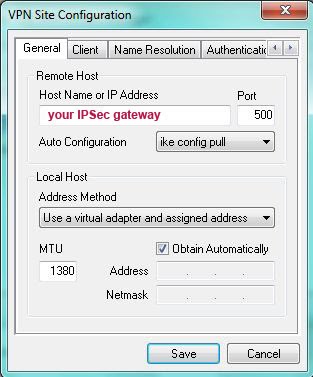
2) 「クライアント」タブに進みましょう
NATトラバーサルアイテムでforce-rfcを選択します(残りはデフォルトで残します)
3) 「名前解決」タブに進みましょう(ここでは、デフォルトですべてを残すことができます。ほとんどの場合、適切な構成で、Cisco VPN Server自体が必要なアドレスを返します)。
4) 「認証」タブに進みましょう
相互PSK + Xauthで「認証方法」を設定します(認証方法がIPSecグループIDまたは共有キーによる場合に使用)
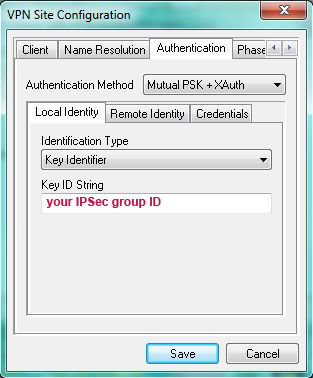
4.1) 「ローカルID」サブアイテムに移動し、「識別タイプ」=「キー識別子」を設定します
[キーID文字列]フィールドにIPSecグループIDを入力します
4.2)サブアイテム「リモートID」セット「識別タイプ」=「任意」に移動します
4.3) 「資格情報」サブ項目に移動し、フィールドにIPSecグループパスワードを入力します
「事前共有キー」
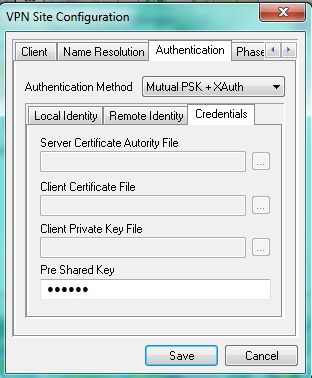
5)タブ:フェーズ1、フェーズ2、ポリシーには設定は不要です。デフォルトではすべてを残します
6)接続設定を保存します。
7)接続ボタンをクリックします
資格情報を入力してください
ログに問題がない場合、「トンネル有効」という切望されたフレーズが表示されます。
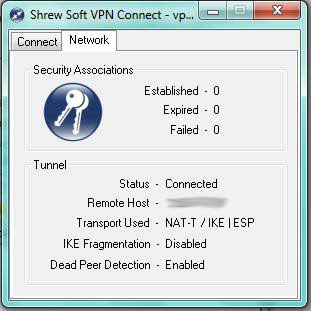
私の説明が、Windows x64でのトンネルの作成を促進するのに役立つことを願っています。